CCPE是一款强大好用的多功能工具箱,在软件中为各位用户提供了丰富的功能服务。通过软件可便捷的进行U盘启动器的制作,并且在CCPE中为各位用户提供了诸多好用的系统检测工具,让用户能够便捷的对电脑进行维护管理,为用户带来更好的使用体验。
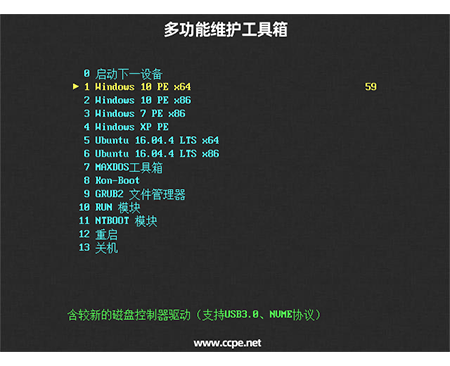
软件介绍
CCPE功能齐全
Windows PE、Ubuntu Linux、其它功能模块
基本维护、应急办公、网络游戏
无论哪种场景,一盘在手,维护无忧
智能安装器
CCPE支持 三分区、双分区、单分区 制作模式
CCPE直观的实时日志功能,制作过程一目了然
无损制作与升级,方便安全有保障
全自动网克
简易的服务端操作面板,一键配置网启服务
CCPE完美支持UEFI网启,全自动网络克隆
支持自定义网启设置,打造个性化网启体验
兼容Ventoy
新一代多系统启动U盘解决方案
CCPE各功能均兼容Ventoy启动
CCPE拥抱前沿技术,坚持维护,不断进步
社区技术支持
任何技术问题都可以在社区交流
建立良好口碑,提供长期技术服务
培养兴趣爱好,共同学习进步
使用说明
先下载 CCPE 的启动盘,你会发现下载到的是一个ISO文件,那么如何将这个文件安装到U盘呢?
准备U盘
保证你的U盘容量不低于4GB,将U盘插到电脑上。
运行安装程序
如果你的操作系统是Windows8或Windows10,则可以将下载后的ISO文件右键装载,此时会自动在资源管理器多出一个虚拟光驱,打开进入MyBootMaker目录,运行MyBootMaker.exe程序,如果提示需要安装Microsoft .NET Framework请根据系统提示安装好后再运行这个程序;
如果你的操作系统不是Windows8或WIndows10,或者没有系统自带的虚拟光驱功能,可以使用解压缩软件将ISO解压到任意目录,直接打开该目录里的MyBootMaker文件夹,运行MyBootMaker.exe程序即可;
运行MyBootMaker.exe程序之后,会出现制作界面:

新版本可以图形化设置参数哦:
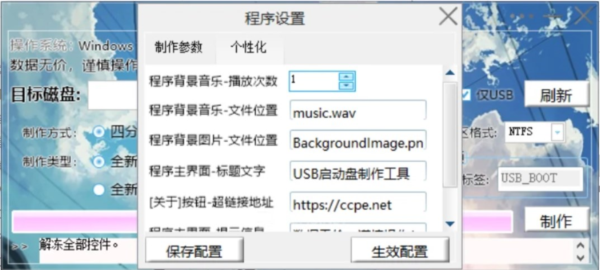
下面这个是旧版本截图:
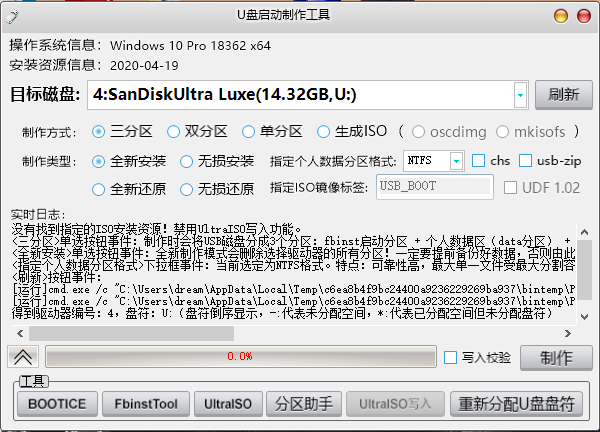
选择制作方式
在“目标磁盘”下拉框里选择你要制作启动盘的U盘,然后在下方选择你要制作的方式和类型:
目前CCPE给出了4种制作方式(低于v6.x的旧版本只支持3种方式):
四分区:制作时会将USB磁盘分成3个分区:fbinst启动分区 + 个人数据区(data分区) + EFI隐藏分区(微软,支持Secure Boot) + EFI隐藏分区(Grub2,不支持Secure Boot)。三分区:制作时会将USB磁盘分成3个分区:fbinst启动分区 + 个人数据区(data分区) + EFI隐藏分区。双分区:制作时会将USB磁盘分成2个分区:fbinst启动分区 + EFI隐藏分区。单分区:制作时会将USB磁盘分成1个分区:EFI分区。(单分区会直接暴露启动相关数据文件,有误删除风险,但对带OTG接口的U盘兼容性好)
如果你不明白这些方式的区别,那么就选“四分区”(旧版本可以选择“三分区”)吧;
选择制作类型
在制作类型里面,根据你的需要进行选择:
全新安装:全新制作模式会删除选择驱动器的所有分区和所有数据!所以一定要提前备份好数据!!!无损安装:相对于全新安装,这个模式可以在不损毁数据的情况下安装工具箱(仅限于三分区方式),不过,也不要掉以轻心,做好数据备份总没错!全新还原:全新还原模式会删除USB设备上所有分区,并且会根据磁盘大小创建一个新的FAT32或NTFS分区;原有数据将全部删除,请提前备份好数据!!!无损还原:无损还原模式会在保留个人数据的情况下还原USB设备为普通USB设备(将没有启动盘功能),个人数据区格式如果为非NTFS的将会转换为NTFS!
如果你是第一次使用本工具箱,而且U盘里面的数据都做好了备份,那么,使用默认选择的“三分区”、“全新安装”即可;
如果你已经使用制作程序安装过了本工具箱,现在想还原回普通U盘,而且U盘里面的数据都做好了备份,那么,请选择“全新还原”即可(制作方式的选择可以不管);
开始制作
担心制作过程中会数据写入不完整?那么就勾选“写入校验”吧;
选择好制作方式和制作类型后,现在你可以点击“制作”按钮开始制作了;
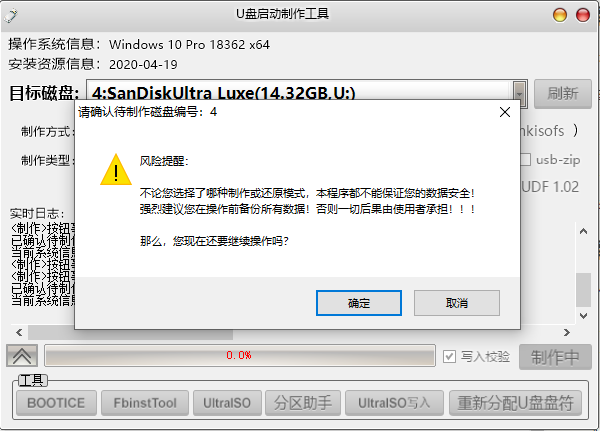
点击确认后将正式开始制作(制作过程中U盘会自动修改盘符,坐等它制作完成即可):

一般在导入数据过程中比较耗时,就看你U盘给力不给力了,比如我使用的这个U盘,就耗了我十几分钟时间。。。
如果在这个过程中,你的安全软件提示如下风险,可以允许通过,当然你不放心也可以阻止(不创建该文件后会造成:以后在U盘里运行制作工具使用“生成ISO”功能时,生成的ISO在刻录光盘或量产U盘后,在资源管理器里打开时不能自动运行制作程序)
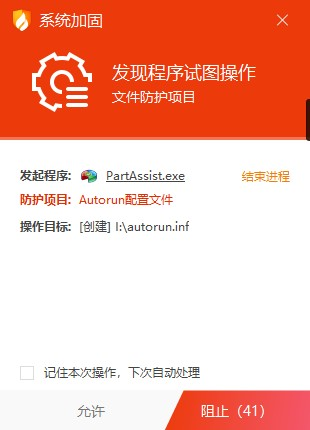
好了,以上是使用自带制作工具进行U盘启动盘制作的步骤。
适用场景
1、系统维护:集成 Win10PE、Win11PE 和 Ubuntu 系统,可用于系统故障排查、修复,解锁 BitLocker 磁盘,还能进行 MSTSC 远程桌面连接操作。
2、网络克隆:支持 PXE、iPXE 网启,能实现全自动网络克隆与备份,适合批量装机,如学校、企业机房等大量同配置电脑的系统安装。
3、应急办公:带有常用办公环境和驱动,支持 MTP 服务可连接手机传输文件、联网,在紧急情况下能满足基本办公需求。
使用技巧
1、启动设置:ISO 镜像有多种部署方式,制作 U 盘启动盘后,可根据设备情况在 BIOS 中选择 LegacyBIOS、UEFI 等合适的启动方式。
2、网络克隆:做网络克隆时,服务器端运行 “网络启动服务端” 程序,设置好 DHCP 和 TFTP 服务,客户端从网卡启动自动获取网络资源。
3、自定义配置:程序支持通过配置文件自定义设置,可根据自身需求对网启控制台程序等进行个性化配置,打造专属使用体验。
精品推荐
-

BeTwin(拖机软件)
详情 -

黑雷苹果模拟器
详情 -

GoRuntime
详情 -

EasyUEFI Enterprise
详情 -

UEFITool
详情 -

Controller Companion
详情 -

XBOX360自制系统版本更新软件
详情 -

DX修复工具Win10增强版
详情 -

AMIBIOS DMI EDITOR改主板序列号
详情 -

旧版d3d9.dll
详情 -
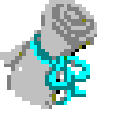
群联ps3111s1113开卡工具
详情 -

神舟control center
详情 -
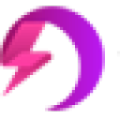
OSSQ-Win10 Win11系统版本一键切换
详情 -

Disk Speed Test
详情 -

魔百盒CM201-2固件
详情 -

华为ec6108v9c刷机固件包
详情
装机必备软件













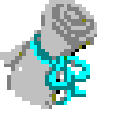

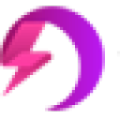














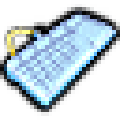








网友评论